Файлы cookie – это крошечные файлы в вашем компьютере, хранящие некоторую информацию о пользователе и его настройках для определенных сайтов.
Время от времени возникает потребность в их удалении. Особенно когда у вас возникают затруднения с доступом к определенным разделам, страницам.
Если вы ранее проставляли галочку «запомнить» на сайте, то после удаления файлов cookie эта настройка исчезнет, и потребуется вновь вводить логин и пароль. Именно поэтому мы рекомендуем удалять файлы cookie в части конкретного, отдельно взятого сайта. В этом случае вам не потребуется заново вводить логин и пароль для всех сайтов.
Не следует путать с паролями, которые вы запомнили с помощью встроенного в браузер менеджера паролей. В этом случае пароли хранятся не в файлах cookie.
Пройдите по ссылкам, чтобы узнать, как удалить cookie наиболее распространенных браузеров:
- Mozilla Firefox
- Google Chrome(пункт «Как удалить отдельные файлы cookie»)
- Yandex.Browser(пункт «Cookie одной страницы»)
- Opera
- Edge(пункт «Удаление файлов cookie определенного сайта»)
- Safari
Opera
1. Нажмите на значок замка рядом с адресом сайта headhunter.kg
2. Выберите «Файлы cookie и данные сайтов»

3. Нажмите на «Управление файлами cookie и данными сайтов»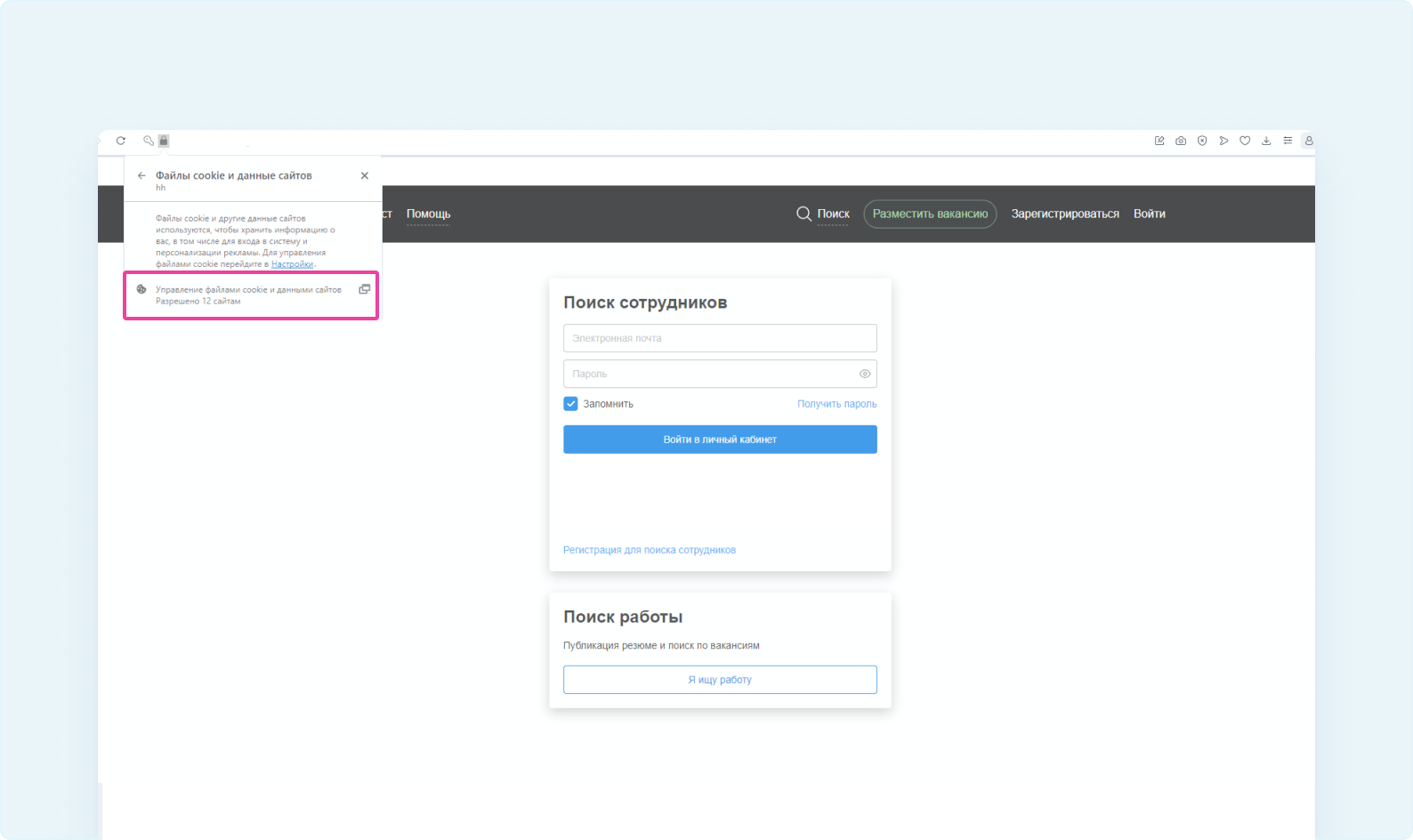
4. В появившемся окне нажмите на значок корзины напротив всех пунктов для удаления всех файлов cookie, используемых на сайте. Нажмите «Готово».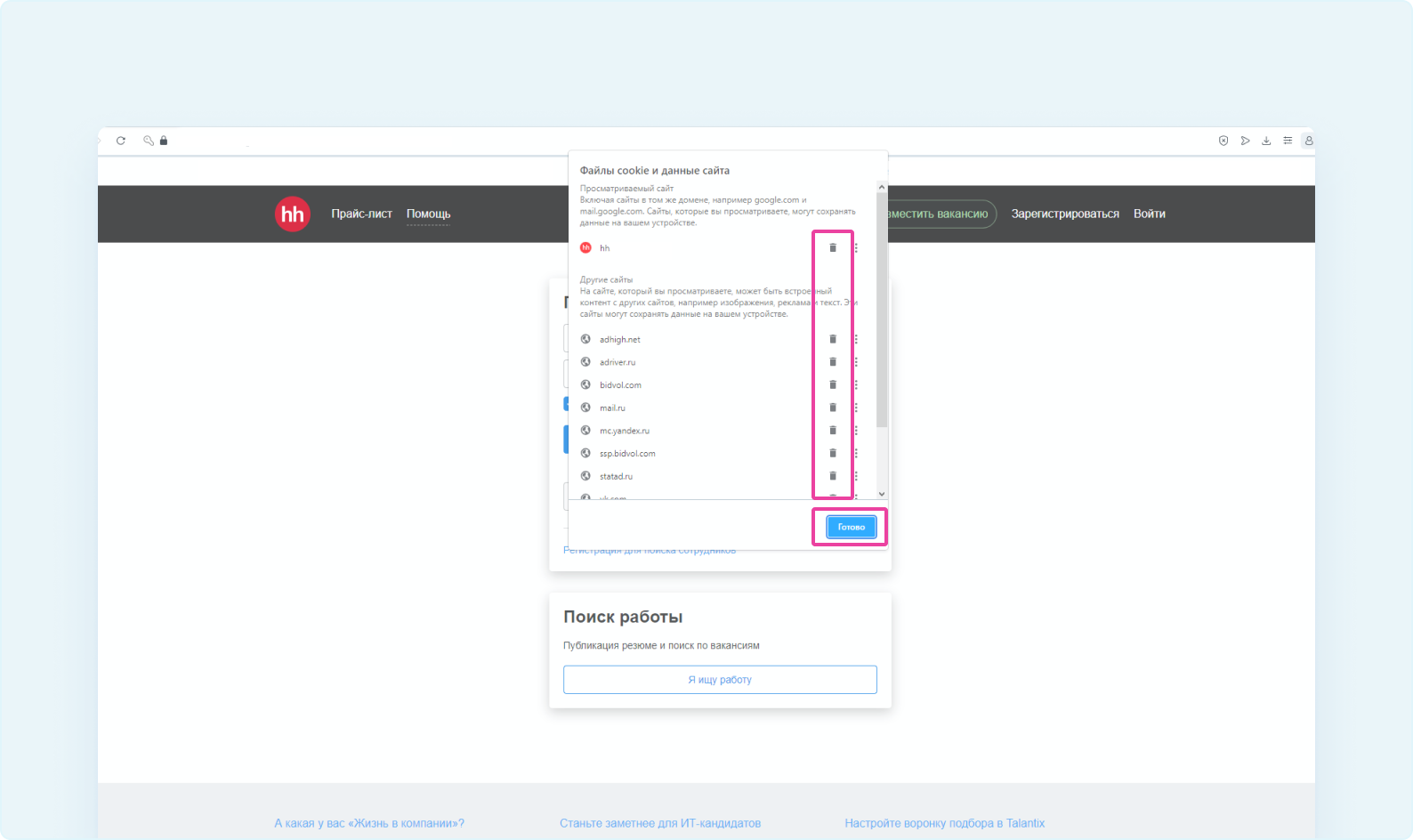
5. Перезагрузите страницу/перезапустите браузер.